Como alterar a cor de aplicativos no iOS 14
O que saber
- Use o aplicativo Shortcuts para criar um atalho de aplicativo e personalizar a cor do ícone. Toque em sinal de mais > Adicionar açãoe siga as instruções.
- Você está limitado a um determinado conjunto de cores que pode usar, mas também pode escolher um glifo para mudar um pouco as coisas.
- No iOS 14, você pode alterar a cor dos ícones do aplicativo sem ter que instalar temas ou outros aplicativos de terceiros.
Este artigo aborda como alterar a cor dos ícones do aplicativo usando o aplicativo Shortcuts em iPhones com iOS 14.
Como personalizar os ícones do seu aplicativo no iOS 14
Se quiser personalizar a tela inicial do seu iPhone, você pode fazer mais do que apenas definir uma imagem favorita como imagem de fundo. Você também pode criar ícones de aplicativos com cores personalizadas que exibem seu estilo. Por exemplo, se você for mais do tipo minimalista, recolorir os ícones do seu aplicativo para que eles correspondam à sua tela inicial será uma sensação zen. É fácil de fazer usando o aplicativo Shortcuts.
Antes de iniciar o processo de personalização dos ícones do aplicativo, certifique-se de que o iPhone esteja atualizado para a versão mais recente do iOS 14 disponível.
-
Abra o aplicativo Shortcut.
Em versões mais recentes do iPhone, este aplicativo provavelmente já está instalado. No entanto, em iPhones mais antigos, pode ser necessário baixá-lo na App Store da Apple.
No canto superior direito do aplicativo, clique no + (mais).
-
No Novo Atalho tela, toque Adicionar ação.
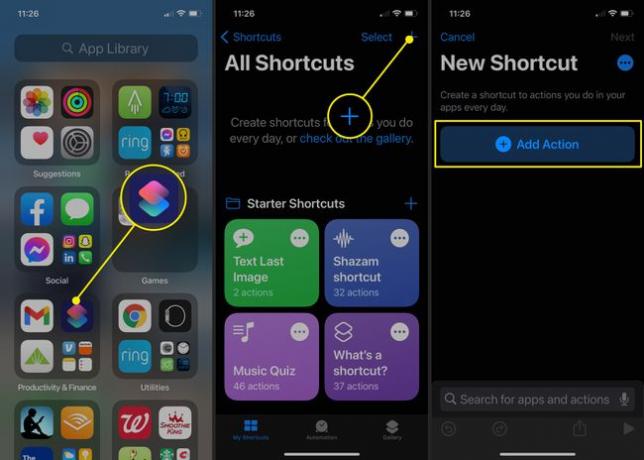
Procurar Abra o aplicativo e toque nele nos resultados da pesquisa.
No Novo Atalho página, toque Escolher.
-
No Escolha o aplicativo página, percorra e encontre o aplicativo cujo ícone você deseja alterar. Neste exemplo, o aplicativo é o Fotos.
Como alternativa, você pode digitar o nome do aplicativo no Aplicativos de pesquisa barra de pesquisa na parte superior da página e, em seguida, escolha o aplicativo na lista de resultados.
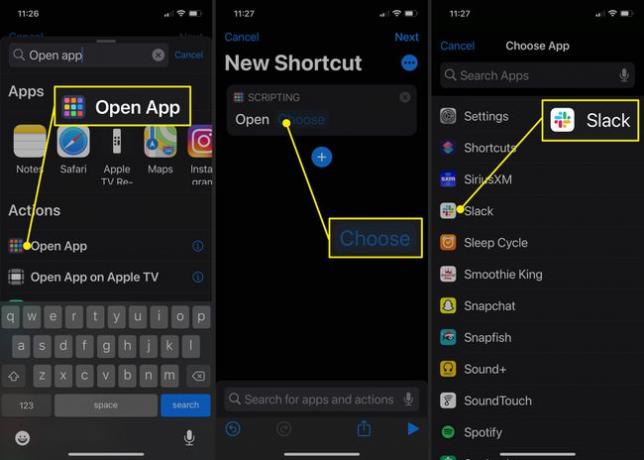
Você vai voltar para o Novo Atalho página, e o nome do aplicativo aparecerá no lugar de onde você tocou antes. Toque no menu de três pontos na parte superior da página.
-
Na página de detalhes, altere o nome do aplicativo. Basta tocar no Nome do Atalho campo e digite algo novo.
Torne o novo nome algo que você reconheça como associado ao aplicativo ao selecioná-lo.
-
Em seguida, toque no ícone ao lado do nome do aplicativo no Detalhes tela.
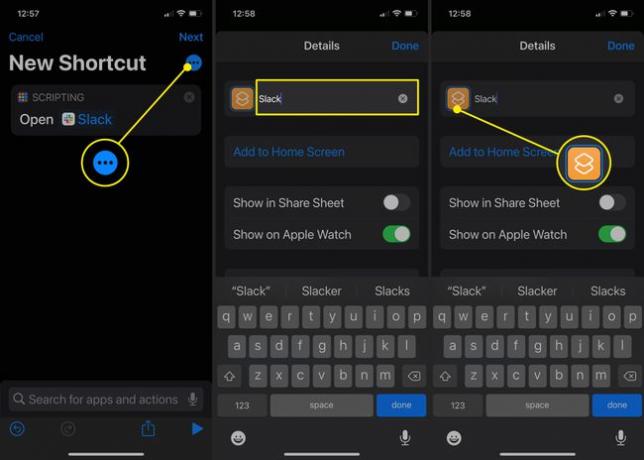
Ele abre uma página de seleção para escolher o ícone que deseja usar para o aplicativo e a cor que deseja exibir. Primeiro, toque Cor e selecione a cor que você gostaria que o ícone tivesse.
Então toque Glifo e escolha o símbolo que deseja exibir no ícone do aplicativo. Não há opção de não exibir nenhum glifo, portanto, escolha a correspondência mais próxima que puder encontrar.
-
Depois de fazer essas seleções, toque em Feito.
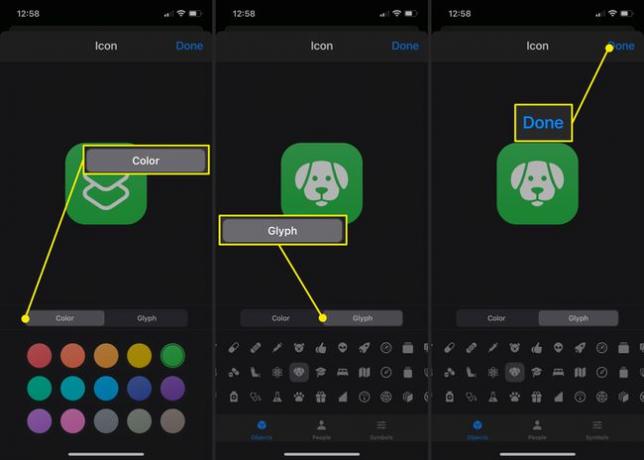
Você voltou para o Detalhes página. Tocar Adicionar à tela inicial.
Você será levado a uma página de visualização, onde poderá ver a aparência do ícone do seu aplicativo. Tocar Adicionar.
-
Então você volta para o Detalhes página, e uma breve confirmação aparecerá na página. Você pode sair do aplicativo Shortcuts agora e encontrar o ícone do novo aplicativo na tela inicial.
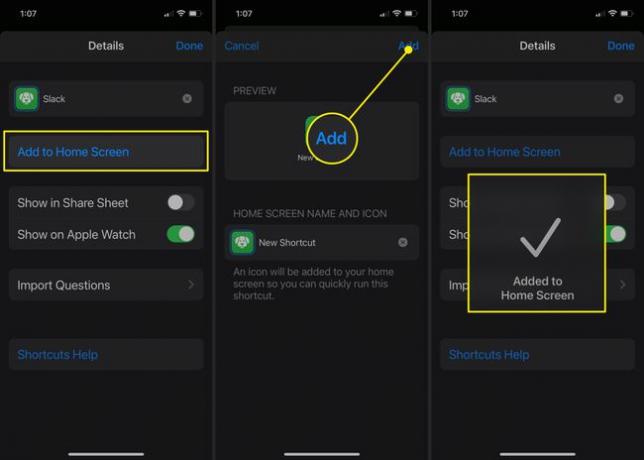
Agora você pode repetir esse processo para todos os ícones para os quais deseja criar cores personalizadas. Infelizmente, no entanto, você está limitado apenas às cores que estão no menu. Você não pode criar cores personalizadas para os ícones.
